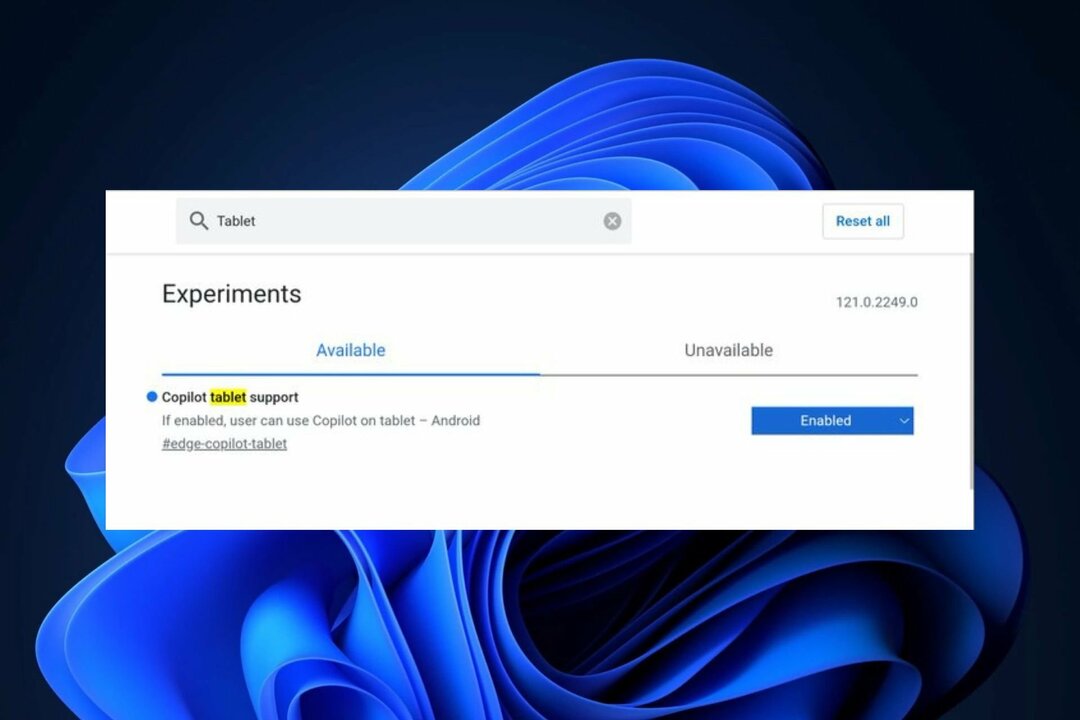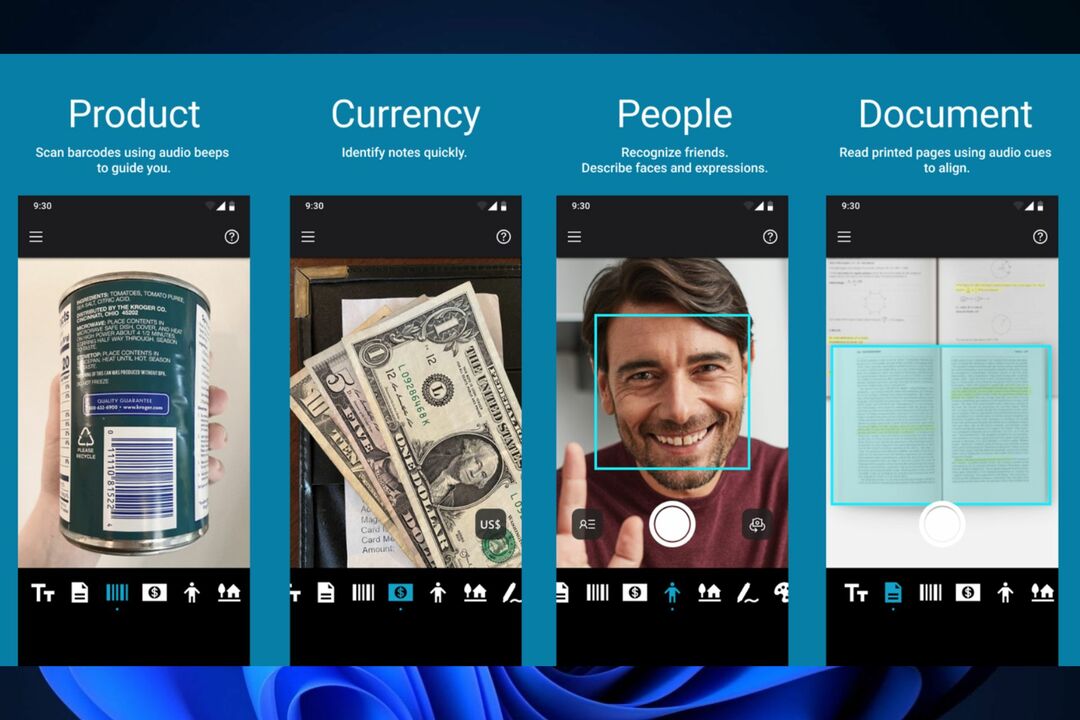- Hvad er den bedste cache-oprydningsapp til Android? Det kan ikke være andet end CCleaner.
- En af årsagerne til dens popularitet er tilgængeligheden på tværs af platforme, der gør, at den fungerer på pc'er, telefoner og Mac-enheder.
- Nogle gange oplever selv de største apps vanskeligheder, og det er tilfældet med CCleaner, der ikke rydder cache på Android.
- Du kan tvinge til at rydde cache på Android og slette skjult cache for at løse problemet. Sådan gør du det.
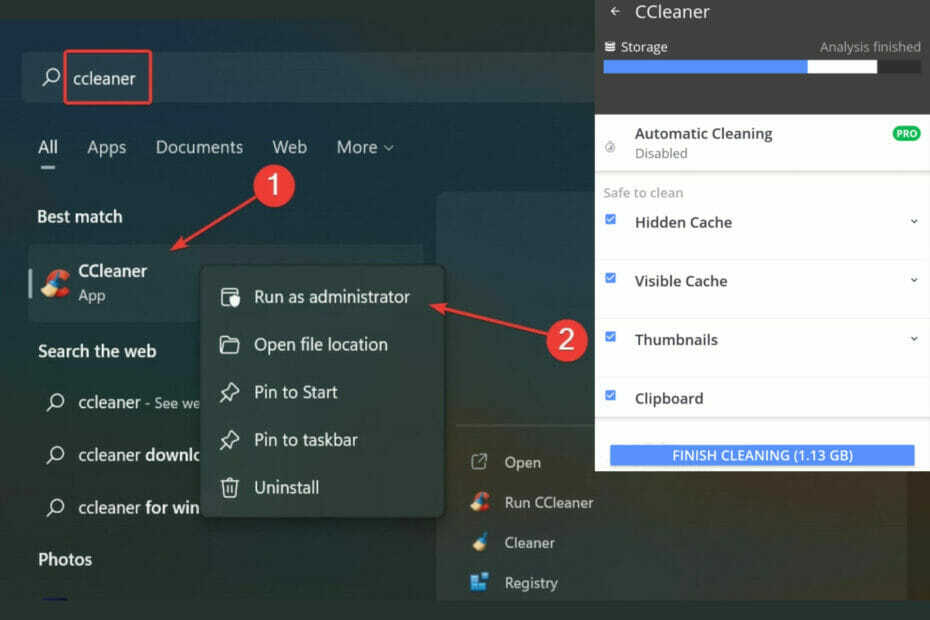
CCleaner er en af de mest pålidelige software, der holder din pc ren og optimeret, mens den ikke forstyrrer væsentlige systemelementer. Download det nu til:
- Ryd din cache og dine cookies for en fejlfri browsing
- Rengør registreringsdatabasen fejl og ødelagte indstillinger
- Arbejd og spil hurtigere med en hurtigere pc-start
- Tjek din pc's helbred
- Opdater drivere og software for at undgå almindelige fejl
Hold dit system fuldt funktionsdygtigt
For mange brugere er CCleaner en personlig favorit, når det kommer til
oprydning og rengøring af vinduer og andre systemer. En hel del af dem klagede dog over, at CCleaner ikke ryddede cachen på Android.CCleaner er et rengøringsværktøj på tværs af platforme, og du kan bruge det på Windows, Mac, mobile platforme eller browsere.
Nu kan nogle af jer sætte spørgsmålstegn ved nytten af sådanne apps i første omgang. I stedet for konstant at undre os, opfordrer vi dig til at se selv hvor sikker og nyttig CCleaner egentlig er.
Der er intet overdrevent kompliceret ved at rydde cachen på Android.
Det er dog tidskrævende og kedeligt. Det er her CCleaner, den bedste app til at rense skjult cache på Android, kommer i spil.
Men hvad gør du, når din cache ikke ryddes selv med CCleaner?
Hvad gør jeg, når min cache ikke ryddes med CCleaner?
1. CCleaner virker ikke på Android, pc, browsere
1.1. Tving til at rydde cache på Android
- Start CCleaner app på din Android-enhed.
- Tryk på Analyser disk. Når analysen er afsluttet, skal du trykke på Vis resultater.
- Sørg for at vælge Skjult cache fra listen over elementer, og tryk på Afslut rengøring.

- Så tjek Aktiver i den nye dialogboks.
- Glid ned til Tjenester sektion, vælg CCleaner, og skift den til På.
- Alternativt kan du blot trykke på Tillade når CCleaner beder om tilladelse til at få adgang til filerne på din enhed.

- Vend tilbage til cache-rydningsskærmen for at bekræfte, at handlingen blev udført korrekt.
En af de største syndere bag, at CCleaner ikke rydder cachen på Android, er ingen anden end den skjulte cache.
Apps som YouTube eller Spotify gemmer datapakker såsom billedminiaturer for at hente information hurtigere og indlæse hurtigere i stedet for at downloade dem gentagne gange. De opbevares dog et skjult sted.
Hvorfor kan jeg ikke rydde cachen på min Android med CCleaner?
Fra Android 6 kræver apps som CCleaner tilladelse for at få adgang til bestemte dele af din interne cache.
Medmindre du giver disse rettigheder, vil CCleaner ikke være i stand til fuldt ud at rense din enhed, inklusive den skjulte cache.
Endelig kan du også manuelt slette thumbnails på din enhed.
Hvordan rydder jeg cachen på min Samsung Android?
- Åben Indstillinger og gå til Opbevaring eller Interne lager.
- Vælg fra listen Apps og åbn hvert element, som du vil rense cachen for.

- Fra App info skærm, skal du vælge Opbevaring.
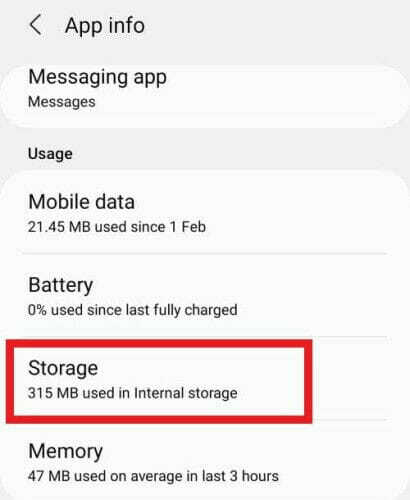
- Nederst på skærmen vil du se 2 muligheder: Slet data og Ryd cache.
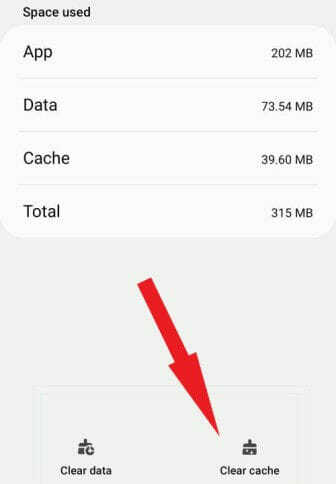
- Tryk på Ryd cache og gentag processen for hver anden app, hvis cache du vil fjerne.
1.2. Reparer CCleaner, der ikke virker på Windows 10/11
- Trykke Windows + jeg at lancere Indstillinger app.

- Vælg System og naviger til Opbevaring.

- Klik på Midlertidige filer mulighed, og de forskellige cache-filer vil nu blive vist.

- Vælg de filer, du vil slette, og klik på Fjern filer knap.
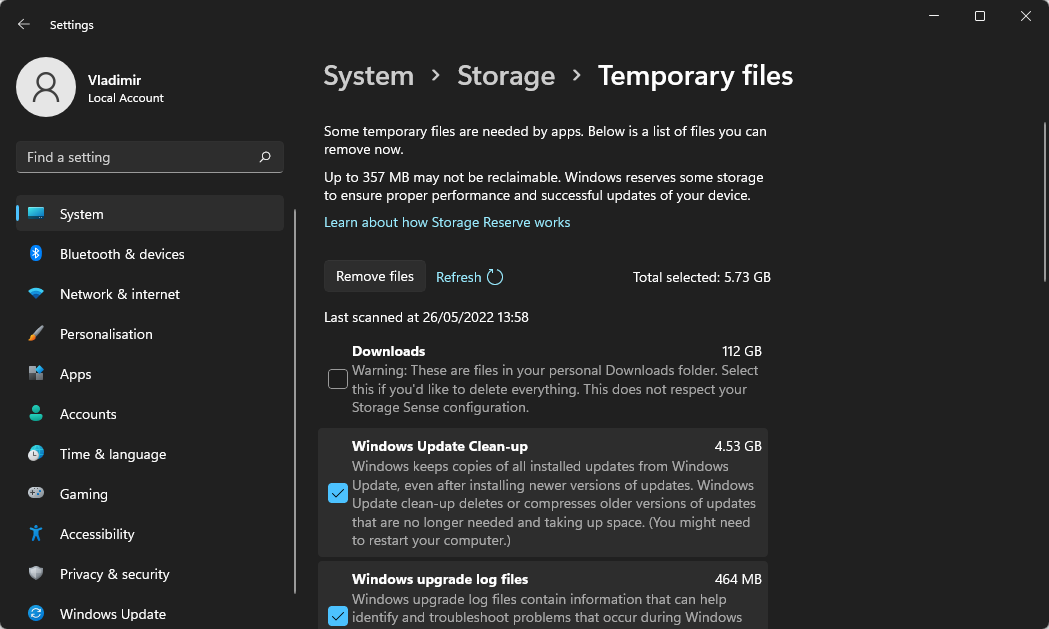
- Klik på Blive ved for at fuldføre processen.
Det er vigtigt at rydde de midlertidige filer, da de kan forstyrre CCleaners ydeevne.
Ekspert tip: Nogle pc-problemer er svære at tackle, især når det kommer til beskadigede lagre eller manglende Windows-filer. Hvis du har problemer med at rette en fejl, kan dit system være delvist ødelagt. Vi anbefaler at installere Restoro, et værktøj, der scanner din maskine og identificerer, hvad fejlen er.
Klik her for at downloade og begynde at reparere.
Her er flere nyttige tips til at hjælpe dig med at håndtere, at CCleaner ikke fungerer på Windows 10:
- Kør CCleaner med administratorrettigheder.

- Sørg for at vælge de præcise elementer, du vil fjerne, ellers springer appen dem over.
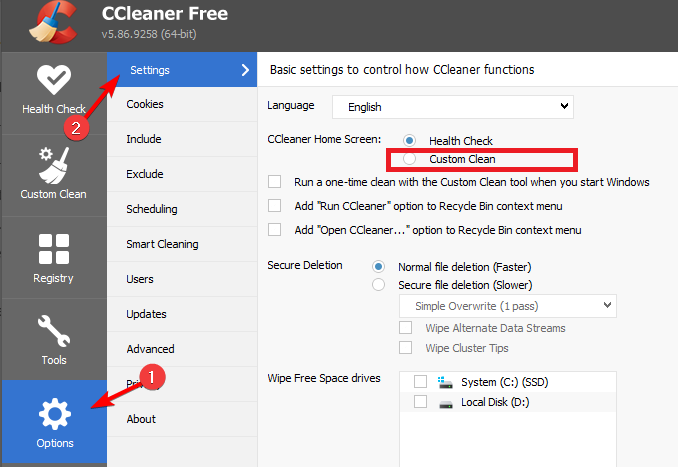
- Kør CCleaner ind Sikker tilstand i et par minutter og derefter i normal tilstand igen.
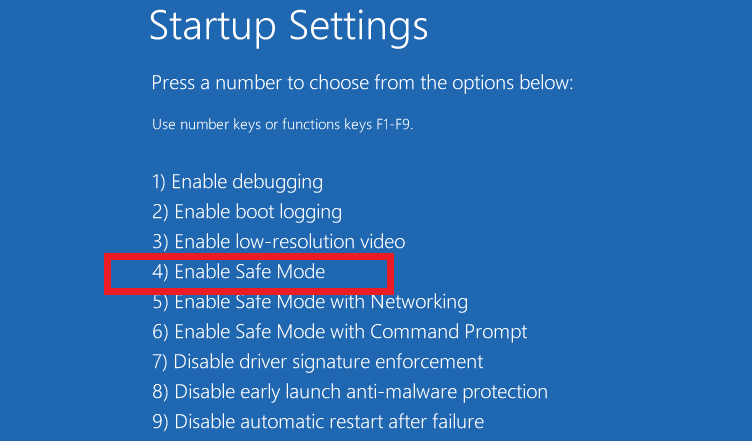
-
Opdater CCleaner til den seneste version og opdatere Widows såvel.
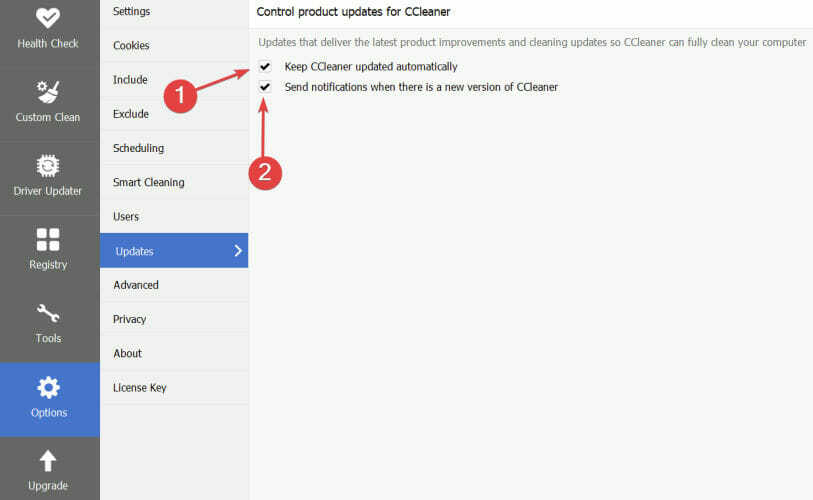
Hvis du kæmper med forskellige slags problemer i forbindelse med denne app, så tjek disse nyttige tips om hvordan man reparerer almindelige CCleaner-fejl på pc.
1.3. CCleaner fjerner ikke cache i browsere
CCleaner renser ikke Chrome (cookies, cache)
- Lancering Chrome.
- Klik på de tre lodrette prikker, og vælg Indstillinger fra de angivne muligheder.

- Klik på Log ind på Chrome og udfyld dine oplysninger (e-mailadresse, henholdsvis adgangskode).
- Derfra skal du blot trykke på Sluk knappen under Dig og Google sektion for at deaktivere synkronisering.
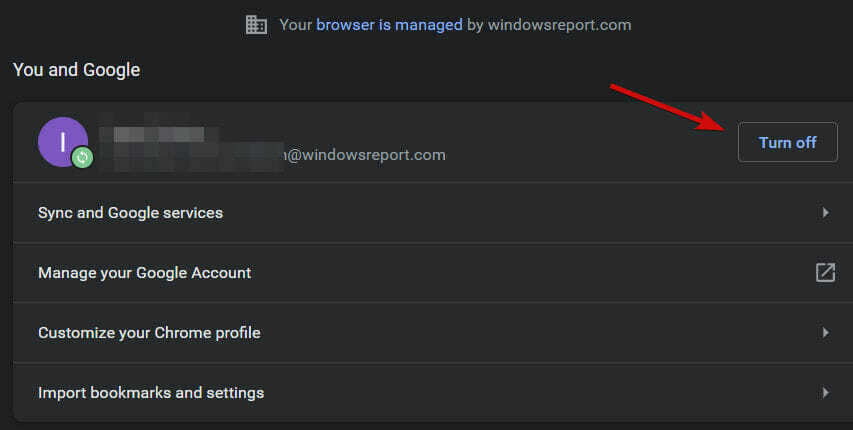
- Mens du er i gang, skal du gå tilbage til Indstillinger skærm og vælg Fremskreden fra venstre rude.

- Rul ned til System og fjern markeringen i feltetFortsæt med at køre baggrundsapps, når Google Chrome er lukket.

- Kør CCleaner igen for at se, om problemet er løst.
Hvorfor renser CCleaner ikke Chrome?
Nogle gange er CCleaner ikke i stand til at fjerne browsercachen, fordi den simpelthen ikke kan få adgang til den. Da Chrome normalt synkroniseres med din Google-konto, skal du deaktivere synkronisering.
Alternativt kan du manuelt slette browserens cache fra Chrome direkte.
CCleaner Edge Chromium sprang over
- Lancering Edge.
- Klik på Indstillinger menuen øverst til højre på skærmen og vælg Sikkerhed.

- Vælg Ryd browserdata, og marker alle felter undtagen Formulardata og Adgangskoder.

- Klik på Slet nederst i dialogboksen.
I tidligere versioner af CCleaner (såsom 5.22, men ikke kun), fik en tilbagevendende fejl appen til at fryse, når den analyserede Microsoft Edge.
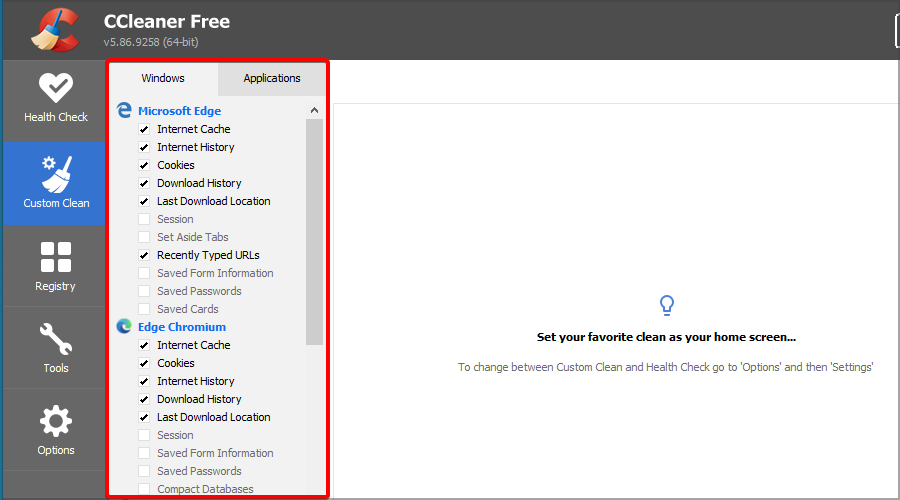
Det burde ikke længere være tilfældet. Men hvis du føler det CCleaner tager for lang tid at scanne, kan du enten vælge færre kategorier eller fortsætte med den manuelle fjernelse af cachen, som vist ovenfor.
- Hvad er CCleaner Browser, og er det sikkert?
- Sådan renser du Windows 10-registreringsdatabasen
- Fix: CCleaner Installer virker ikke i Windows 10
- 5 enkle tips til at få CCleaner tilbage, hvis den bliver ved med at forsvinde
- CCleaner bliver ved med at gå ned på Windows 10/11 [Opstart, fejlsikret tilstand]
CCleaner rydder ikke Firefox-historik
Ligesom i tidligere tilfælde er sletning af elementer gennem Firefox-browseren en nyttig måde at rette op på, at CCleaner ikke rydder cachen. 
Det er overflødigt at sige, at vi har forberedt mere nyttige fejlfindingstrin specifikt til situationer, hvor CCleaner sletter ikke Firefox-historik.
Tip
➡ Skifter til Opera giver perfekt mening, da det ikke kun fungerer problemfrit med CCleaner, men kan prale af tonsvis af plads- og hukommelsesoptimeringsfunktioner.
➡ Hvad mere er, kan du nemt skifte mellem platforme og importere dine præferencer uden besvær, da Opera fungerer problemfrit på tværs af Android-, Windows- og Mac-enheder.
2. Afinstaller og geninstaller CCleaner
- Trykke Windows + E at lancere Fil Explorer.
- Naviger stien ved hjælp af følgende:
C:\Program Files\CCleaner - Find afinstallationsprogram, åbn den og følg vejledningen til afinstallere den aktuelle version af CCleaner.
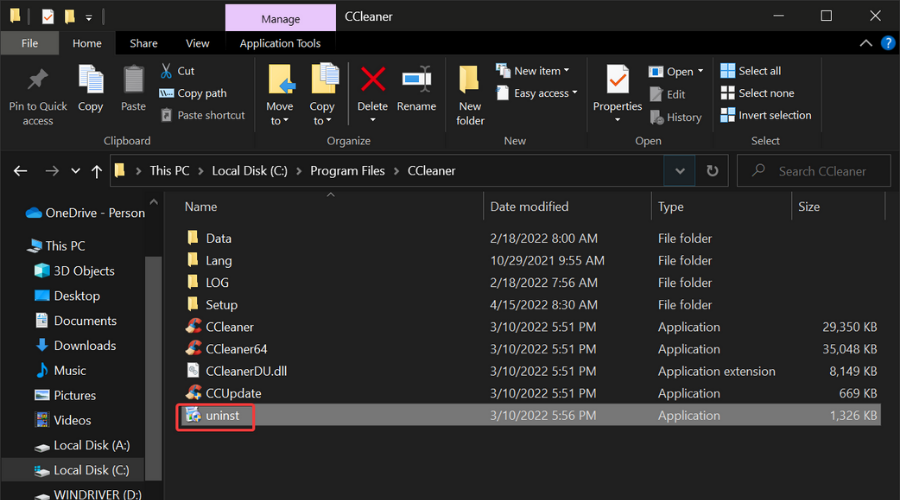
- Besøg den officielle hjemmeside for at downloade seneste version af CCleaner.
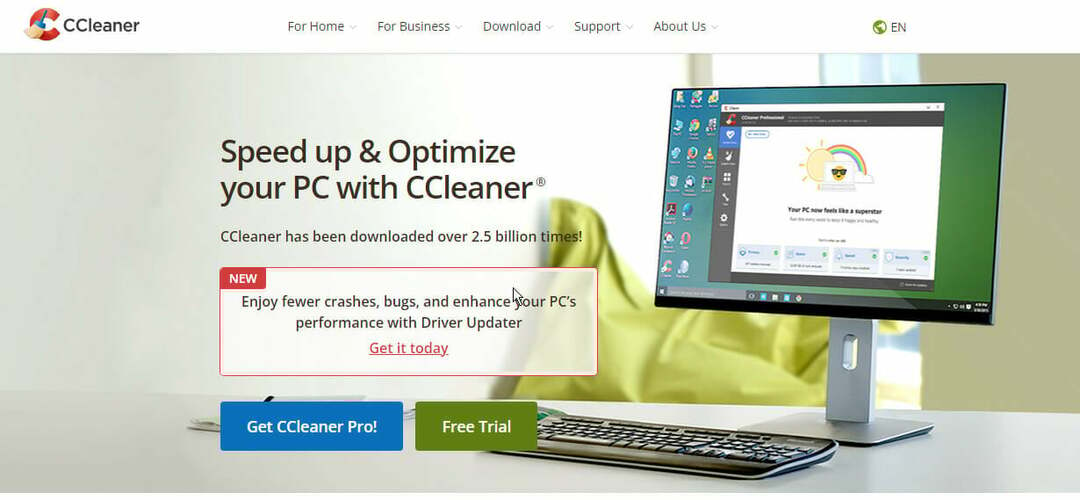
- Følg anvisningerne på skærmen for at fuldføre installationen.
Efter at have geninstalleret CCleaner-applikationen, bør alle funktionerne gendannes. Derfor bør problemer som CCleaner, der ikke rydder cache, sorteres. På Android er det endnu enklere.
Afinstaller appen, og download og installer den igen fra Google Play Butik.
 Har du stadig problemer?Løs dem med dette værktøj:
Har du stadig problemer?Løs dem med dette værktøj:
- Download dette PC-reparationsværktøj bedømt Great på TrustPilot.com (download starter på denne side).
- Klik Start scanning for at finde Windows-problemer, der kan forårsage pc-problemer.
- Klik Reparer alle for at løse problemer med patenterede teknologier (Eksklusiv rabat til vores læsere).
Restoro er blevet downloadet af 0 læsere i denne måned.